Структура, организация и состав эвм
Банки данных
Банк данных – это комплекс, главным содержание которого является хранимая информация, организованная в специальных структурах приспособленных для эффективного пользователя.
Кроме хранимой информации к банку данных относят различные средства его обслуживания, а именно специальные программы, технические средства и базы данных.
Свойства банка данных:
1. Независимость данных, существующие данные должны быть отделены от программ их использующих.
2. Соединение данных с программами и преобразование их к нужному виду реализуется системами управления банка данных.
3. Формирование и поддержание связи между данными с целью использования их при поиске данных.
4. Ликвидация избыточности данных, одни и те же данные должны повторяться минимальное количество раз.
5. Защита и сохранность данных реализуется наличием средств и способов ограничения постороннего доступа к данным, исключающих их порчу в памяти ЭВМ.
6. Прямой доступ к данным, должен обеспечивать связь пользователя с банком и позволять улучшить качество управления за счет предоставления нужной информации за минимальное время.
12.Структура банка данных:
1. База данных или базы данных
2. Системы управления базами данных
3. Совокупность программ пользователей, использующих эти данные
4. Система управления совокупность программ пользователей и процессам их прохождения в ЭВМ
| программы пользователей банка данных |
| логическая модель банка данных |
| система управления банками данных |
| операционная система |
| банк данных |
Носистели информации
| Носители информации |
| Со стирающейся записью |
| С нестирающейся записью |
| Ручной обработки |
| Машинной обработки |
| Смешанные обработки |
| С последовательным доступом |
| С произвольным доступом |
| - магнитные ленты - магнитныекарты |
| - магнитные барабаны - жесткие магнитныедиски - гибкие магнитные диски |
Классификация ЭВМ
1. Структура и архитектура ЭВМ.
Различают однопроцессорные и многопроцессорные.
2. По режиму работы: однопрограммные и многопрограммные.
3. По характеру использования: автономно используемые, используемые в локальных сетях, в качестве программированных материалов терминалы больших и малых ЭВМ.
4. По способу конструктивно - технической комплектации:
- моноблочные;
– настольные;
– напольные;
– модульные;
– перевозимые;
– настенные.
5. По функциональному назначению:
– бытовые;
– учебные;
– профессиональные ЭВМ.
Периферийное устройство ЭВМ
Подразделяют на 3 группы:
1. Устройство связи ПЭВМ с пользователями:
- устройство ввода-вывода информации:
клавиатура, мышь, джойстик, сканеры, многочисленная группа печатающих устройств, дисплеи, графопостроители.
2. Устройство связи ПЭВМ с объектами:
- датчики, аналогоцифровые и цифроаналоговые преобразователи, модемы.
3. Внешние запоминающие устройства:
- накопители на гибких магнитных дисках;
- накопители на магнитных лентах;
- оптические диски;
- оптико-магнитные диски.
21. Копировально-множительная техника…..
Принтеры
Типы:
1. Матричные принтеры
2. Жидкочернильные принтеры
3. Твердочернильные или сублимационные принтеры
4. Лазерные принтеры.
СУП Spider Project. Планированиев Spider Project.
Планирование поставок
Плановые потребности проекта в материалах позволяют планировать сроки и объемы поставок.
Поставки следует включить в проект, как отдельные операции, желательно в отдельную фазу. При
этом объемы поставок задаются так же, как и расходы материалов, но с противоположным знаком.
При задании графика поставок моделируется движение материалов и становится очевидным,
соответствует ли график поставок потребностям проекта. Если имеются моменты, когда плановую
потребность в материалах обеспечить не удается, то следует пересчитать проект с учетом
намеченного графика поставок, то есть включить учет материалов в алгоритм составления
расписания исполнения проекта. Тогда исполнение работ, не обеспеченных материалами, отложится
до тех пор, пока не окажется, что материалов достаточно на всем протяжении проекта. Расписание
исполнения проекта изменится и соответственно изменится и потребность в финансировании,
включая распределение затрат во времени.
Кроме поставок описанный подход позволяет моделировать производство материалов на отдельных
операциях проекта. Таким образом, пакет Спайдер Проджект позволяет моделировать работу
различных переделов действующих предприятий, фактически выполняя функции ERP системы.
Планирование финансирования
Точно так же, как и поставки, можно моделировать финансирование проекта. График
финансирования легко наложить на потребностипроекта, если включить в компьютерную модель
операции, связанные с финансовыми операциями проекта, таких, как получение и возврат кредитов.
Если не удается разработать схему финансирования проекта, позволяющую обеспечить потребности
проекта во все моменты времени, можно пересчитать проект с учетом намеченного графика
финансирования. При этом исполнение операций, не обеспеченных финансированием, будет
откладываться.
Планирование проекта
Перечисленные шаги позволяют разработать план реализации проекта с учетом наличия ресурсов,
возможностей поставок, производства ресурсов и финансирования работ. Попутно получаются
график поставок, график финансирования, графики загрузки ресурсов.
Для составления плана перечисленную информацию следует дополнить разработкой регламента
управления и отчетности, распределения ответственности, проведением анализа рисков,
разработкой системы управления качеством и стимулирования персонала, системой управления
контрактами.
Блок-схема процесса планирования проекта
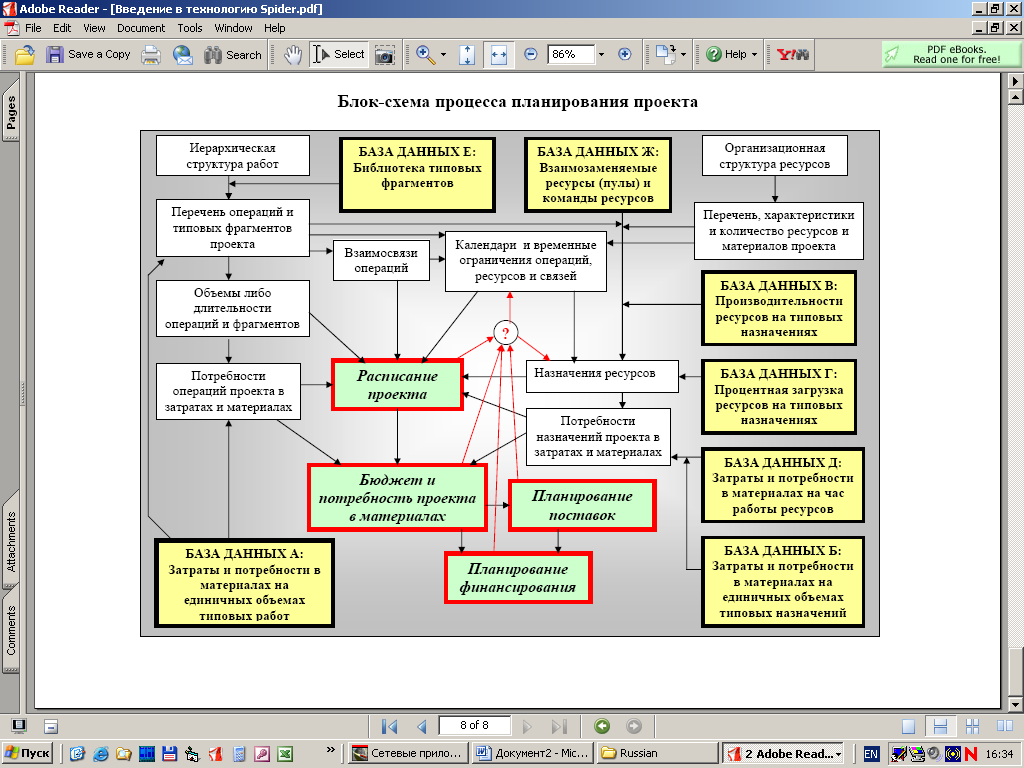
Вопрос 27
Операционные системы (ОС)
Среди всех системмных программ, с которыми приходится иметь дело пользователям, особое место занимают ОС. ОС управляет компьютером, запускает программы, обеспечивает защиту данных, выполняет различные сервисные функции по запросам пользователя и программ ОС.
Делятся на:
- однозадачные;
- многозадачные.
Деление идет по выполнению задач одновременно.
ОС бывает:
- однопользовательской;
- многопользовательской.
WINDOWS
ОС – это надстройка над операционной системой DOS, обеспечивающая большое количество возможностей и удобств для пользователей и программистов. WINDOWS обеспечивает возможность одновременного выполнения нескольких программ и пеключение с одной программы на другую. Для организации обмена данными между различными программами WINDOWS предлагает следующие способы:
- буфер обмена данными;
- динамичный обмен данными – одна программа может использовать данные, созданные другой программой;
- механизм связи и внедрения объектов.
WINDOWS позволяет не отказываться от использования DOS программ.
Вопрос 28
Прикладные программы
- подготовление текстов (редакторы текстов);
- обработка табличных данных (таблич. процессы);
- подготовка презентации;
- программы экономического назначения;
- программы для создания рисунков;
- системы автоматизированного проектирования (САПР), т.е. программы черчения и конструирования различных предметов;
- программы для статического анализа;
- компьютерные программы;
- обучающие программы.
Вопрос 29
Как правило, СУП делятся на системы начального уровня, к которым, учитывая их функционал, наиболее применим термин Системы календарного планирования и контроля (СКПК) и профессиональные системы управления проектами. Хотя в последние три года отмечается устойчивая тенденция “подрастания” систем начального уровня к профессиональным пакетам и еще более активное расширение функциональности последних, цены на системы из разных групп могут заметно различаться.
В настоящее время существует несколько сотен систем, так или иначе, реализующих функции СКПК. Однако разнообразная “заточенность” и “раскрученность” их делают свое ограничительное дело. Реально, на рынке СНГ стабильно присутствует не более 10 систем. Среди них есть и отечественные разработки.
Системы начального уровня
Принципиальных функциональных отличий между СКПК начального уровня на самом деле не так много. Практически все они имеют сходный набор функций. Перечислим основной, де-факто, стандартный их набор:
Поддержка расписания из неограниченного количества операций (вы встречали такое расписание в практике?) с учетом приоритетов операций, расчет критического пути, вычисление резервов времени; длительность в часах, днях, неделях или комбинированная;
Умение работать с пользовательскими календарями для операций и ресурсов;
Поддержка всех видов связей, типов работ (task, milestone, hammock), типов ресурсов (возобновляемые, не возобновляемые);
Способность работать с иерархической структурой работ (WBS – WorkBreakdownStructure);
Возможность выполнения выборки, сортировки, группировки, суммирования, по кодам WBS и ID работ;
Поддержка основных видов визуального представления (диаграмма Ганта, PERT-диаграмма, таблица работ/ресурсов, таблица связей, гистограммы ресурсов).
Для обмена проектными данными между СКПК очень часто используется формат обмена данными mpx. По сути, он представляет из себя структурированный текстовый файл, с запятыми в качестве разделителя. Недостатком этого формата является отсутствие возможности передавать данные, поддержки которых нет в MSProject.
- MS Project (разработчик - Microsoft) Этот пакет используют для планирования своих проектов около 3 миллионов людей. Его стандартный офисный интерфейс позволяет быстро научиться использовать продукт
Time Line (разработчик - Time Line Solutions) Очень многие компании в нашей стране, в том числе и строительные, начинали свой путь к внедрению систем управления проектами именно с этого продукта. Этот пакет начал продаваться еще в начале девяностых. Были локализованы две версии - 5.0 для DOS и 1.0 для Windows. Отличная функциональность и при этом простота использования, сделали его весьма распространенным пакетом. Очень хорошей, по тем временам, была возможность создание вычисляемых пользовательских полей. В дистрибутив пакета входит генератор отчетов Crystal Report.
В 1995 году, уже под лейблом Symantec, была выпущена версия 6.5 для Windows. Недостатком этой версии можно считать не очень хорошо реализованный принцип WYSIWYG. На этом развитие пакета, к сожалению, остановилось. Локализированной версии выпущено не было. По сведениям компании, занимавшейся продвижением Time Line на российском рынке, продажи его прекращены около 2 лет назад.
SureTrak Project Manager-Являясь, младшим и самым дешевым продуктом в семействе Primavera, ST позиционируется как продукт начального уровня для управления несложными проектами в небольших компаниях. Умеет читать формат mpx и сохранять в нем проектные данные. Интерфейс – вполне стандартный. Очень хорошо реализован принцип WYSIWYG и масштабирование временной оси при отображении диаграммы Ганта. Совместим с MAPI-совместимыми системами электронной почты (умеет отправлять с помощью них данные проектов). Встроенный wizard “Быстрый старт” проектов помогает создать систему кодов для типовых проектов (правда до её четвертого шага доходить весьма нудно и незачем).
Профессиональные системы:
Primavera Project Planner- Интерфейс системы – стандартный, оконный. Локализация коснулась всего, кроме системы меню (названия полей, встроенные отчеты, руководство пользователя). В версии 1.0 было ограничение на количество одновременно открытых проектов – не более 4, однако в следующих проектах это ограничение снято. В поставке - несколько десятков стандартных шаблонов представления проекта (в документации - макетов (layout)), пользователю предоставляется возможность создавать и сохранять собственные макеты. Поставляемый в составе пакета генератор отчетов Report Smith позволяет создавать любые табличные и графические отчетные формы. Иерархическая организация проекта по произвольной комбинации кодов. Радует отличная реализация принципа WYSIWYG при выводе отчетов на печать.
OpenPlan - разработчик – WelcomSoftwareTechnology Этот продукт позиционируется как профессиональная система управления проектами масштаба предприятия. Выпускается в трех версиях: Enterprise, Professional и Desktop. По сведениям специалистов из A-ProjectTechnologies версия Enterprise в России еще не поставлялась. Интерфейс продукта весьма оригинален. Рабочее пространство представлено в виде нескольких рабочих столов, на которых помещаются ярлыки к стандартным объектам (файлы проектов, календарей, ресурсов, кодов, шаблонов), так и к любому файлу. При открытии проекта открывается “записная книжка проекта” - набор рабочих столов с ярлыками к файлам, непосредственно относящимся к проекту.
Spider Project- ез преувеличения можно сказать, что Spider Project лучшая отечественная система управления проектами. Версия под DOS появилась еще в 1992 году. От версии к версии заметно улучшается не только интерфейс системы, но и ее функциональность. Текущей является версия 7.23 под Windows 9x/NT/2000.
Минимальные требования к системе: процессор i486 или выше; операционная система Windows (95, 98, 2000, NT); оперативная память не менее 32М; свободное место на диске для установки программы не менее 25М, свободное место на диске для хранения проектов около 1500К на каждые 1000 операций проекта.
Рабочее пространство главного окна разбито на три функциональные зоны (см. скриншот). В левой её части – ярлыки к открытым проектам. В средней части – 16 ярлыков на шаблоны представления и данные проекта. В правой части располагаются ярлыки на открытые документы проекта. Документ проекта можно создать из текстовых файлов, html-файлов или файлов баз данных.
Гистограммы ресурсов
Гистограммы – это средство графической иллюстрации рабочей загрузки ресурсов. Одновременно можно отобразить до пяти ресурс – гистограмм. Обязательным условием при этом является наличие области временной диаграммы в представлении Гантта. Каждая гистограмма определяет зависимость загрузки ресурса от времени, причем используется тот же масштаб временной оси, что и у временной диаграммы.
В то время как гистограммы остаются видимыми в нижней части экрана, можно продолжать работу с диаграммой Гантта, а именно перемещаться по расписанию, осуществлять выбор из меню и заполнять формы. Чтобы отразить проделанные изменения в расписании на гистограммах, необходимо произвести перерасчет расписания.
Комбинация клавиш [Alt / F8] позволяет отобразить на экране гистограммы для первых пяти ресурсов, назначенных текущей задаче. Ресурс-гистограммы для других ресурсов вызываются с помощью команды “Расписание / Ресурсы / Гистограмма”, которая позволяет указать имена нужных ресурсов (рис. 7.12).
Удаление гистограммы с экрана и возврат к диаграмме Гантта осуществляется по команде “Представление / Гантта” из главного меню или с помощью комбинации клавиш [Ctrl / F8]. Горизонтальная пунктирная линия, проходящая через гистограмму, соответствует для момента времени максимально допустимому объему назначений в графике доступности. Белым цветом изображаются фрагменты гистограммы, для которых общий объем назначений ресурса не превышает показателя, записанного в графике доступности. Черный цвет обозначает интервал перегрузки ресурса, появление которого связано с его назначением слишком большому числу задач одновременно. Контрастными цветами выделены фрагменты столбцов гистограммы, соответствующие объемам назначений ресурса текущей задаче, и интервалы недоступности ресурса по его индивидуальному календарю.
В левой части гистограммы находятся данные, которые изменяются как при вертикальном перемещении курсора от задачи к задаче, так и при его горизонтальном перемещении вдоль временной оси.
Ресурс – имя ресурса, для которого выведена гистограмма.
Используется задачей – доля загрузки ресурса (отсчитываемая от максимально возможной загрузки, определенной в графике доступности), связанная с текущей задачей и приходящаяся на текущую дату.
Используется в этот день – доля загрузки ресурса (отсчитываемая от максимально возможной загрузки, определенной в графике доступности), всеми задачами и приходящаяся на текущую дату.
Доступен – показатель доступности ресурса (для текущей даты), определенный в форме “Ресурсы / Затраты” и выраженный в процентах. Здесь же отображаются интервалы недоступности ресурса.
Для того, чтобы ресурс-гистограммы можно было отобразить на экране, необходимо включить в формат представления область временной диаграммы.
Чтобы вывести на экран ресурс-гистограмму необходимо:
нажать клавишу [F10] для ввода формы. В нижней части экрана появляются гистограммы. Курсор переходит в диаграмму Гантта, с которой можно продолжать работу.
Когда на экране появляются ресурс-гистограммы, для работы с ними используются следующие функциональные клавиши и их комбинации:
Рис. 7.13. Форма “Ресурсы для гистограмм”
нажатие клавиши [F8] позволяет выбрать форму “Ресурсы для гистограмм” и дополнить либо изменить список ресурсов, для которых на экране выводятся диаграммы загрузки;
нажатие клавиши [Tab] осуществляет переход в область временной диаграммы. На гистограммах отображается объем назначений ресурса, соответствующий текущей дате. Эта величина изменяется при перемещении курсора вдоль временной оси.
Отчет о ресурсах (рис. 12.7) выводит на печать список ресурсов и затрат, демонстрируя для каждого пункта списка до 12 полей данных, таких, как тип затрат и почасовая стоимость. Все данные берутся из форм “Ресурсы / Затраты”. На вид отчета о ресурсах влияет отбор (как исключающий, так и выделяющий).
Создание отчета о ресурсах осуществляется с помощью команды “Отчет о ресурсах”, при этом надо заполнить форму “Определение параметров отчета”, на основании которой определяются столбцы данных. Обязательно следует включить в отчет столбец, идентифицирующий ресурсы, например “Ресурсы / Затраты”. После ввода указанной формы заполняется форма “Установка параметров задачи”.
Отчет о задачах
Создание отчета производится с помощью команды “Отчет / Задачи”, после чего заполняется форма “Установка параметров печати”
Отчет о ресурсах
Отчет о ресурсах (рис. 12.7) выводит на печать список ресурсов и затрат, демонстрируя для каждого пункта списка до 12 полей данных, таких, как тип затрат и почасовая стоимость. Все данные берутся из форм “Ресурсы / Затраты”. На вид отчета о ресурсах влияет отбор (как исключающий, так и выделяющий).
Создание отчета о ресурсах осуществляется с помощью команды “Отчет о ресурсах”, при этом надо заполнить форму “Определение параметров отчета”, на основании которой определяются столбцы данных. Обязательно следует включить в отчет столбец, идентифицирующий ресурсы, например “Ресурсы / Затраты”. После ввода указанной формы заполняется форма “Установка параметров задачи”.
Отчет о назначениях
Календарный отчет
Календарный отчет представляет совокупность данных о нерабочих периодах времени отдельных ресурсов. Каждому периоду недоступности из ресурсов TIMELINE сопоставляет начальную и конечную даты, последняя из которых соответствует моменту начала возврата ресурса к работе. Ресурсы, у которых периоды недоступности отсутствуют, в отчет не включаются. Для печати календарного отчета используется команда “Отчет / Табличный / Календарный”. При этом заполняется только форма “Установка параметров печати”.
Отчет о стоимости ресурсов
Отчет Гантта
Краткий отчет
Детальный отчет
Перекрестный отчет
Гистограммный отчет
Сетевой отчет
Иерархический отчет
Системы управления базами данных (СУБД).
Программное обеспечение, предназначенное для работы с базами данных, называется система управления базами данных (СУБД). СУБД используются для упорядоченного хранения и обработки больших объемов информации.
СУБД организует хранение информации таким образом, чтобы ее было удобно:
1.просматривать, 2.пополнять, 3. изменять, 4. искать нужные сведения, 5. делать любые выборки, 6. осуществлять сортировку в любом порядке.
Современные СУБД дают возможность включать в них не только текстовую и графическую информацию, но и звуковые фрагменты и даже видеоклипы.
Простота использования СУБД позволяет создавать новые базы данных, не прибегая к программированию, а пользуясь только встроенными функциями. СУБД обеспечивают правильность, полноту и непротиворечивость данных, а также удобный доступ к ним.
ПопулярныеСУБД - FoxPro, Access for Windows, Paradox.
Для менее сложных применений вместо СУБД используются информационно-поисковые системы (ИПС), которые выполняют следующие функции:
1. хранение большого объема информации;
2. быстрый поиск требуемой информации;
3. добавление, удаление и изменение хранимой информации;
4. вывод ее в удобном для человека виде.
Приложение Microsoft Access – это настольная система управления реляционными базами данных (СУБД), предназначенная для работы на автономном персональном компьютере (ПК) или локальной вычислительной сети под управлением семейства операционных систем Microsoft Windows (Windows 2000, Windows XP и Windows Server 2003).
К основным возможностям СУБД Microsoft Access можно отнести следующие:
1. Проектирование базовых объектов – двумерные таблицы с полями разных типов данных.
2. Создание связей между таблицами, с поддержкой целостности данных, каскадного обновления полей и каскадного удаления записей.
3. Ввод, хранение, просмотр, сортировка, изменение и выборка данных из таблиц с использованием различных средств контроля информации, индексирования таблиц и аппарата алгебры логики.
4. Создание, модификация и использование производных объектов (запросов, форм и отчетов).
ЗАКОНОДАТЕЛЬСТВО
- нормативные правовые акты органов государственной власти, республиканских органов государственного управления;
- правовые акты разъяснительного характера, правоприменительные акты;
- международные договоры и соглашения, документы международных организаций;
- аналитические статьи ведущих юристов по актуальным проблемам права.
СУДЕБНАЯ ПРАКТИКА
- судебная практика хозяйственных судов — правовые акты Высшего Хозяйственного Суда, письма, разъяснения, обзоры и обобщения судебной практики, решения и определения хозяйственных судов;
- судебная практика общих судов — постановления Пленума Верховного Суда;
- судебная практика арбитражного суда — решения и определения международного арбитражного суда при Белорусской торгово-промышленной палате РБ.
ФОРМЫ ДОКУМЕНТОВ
- Формы типовых документов - договоров, заявлений, деклараций и т.д.
ЗАКОНОПРОЕКТЫ
- Тексты законопроектов и сопроводительные материалы
- Организационные документы
МЕЖДУНАРОДНЫЕ ПРАВОВЫЕ АКТЫ
- Международные договоры РБ со странами дальнего и ближнего зарубежья (СНГ)
ТЕХНИЧЕСКИЕ НОРМЫ И ПРАВИЛА
- Нормативно-техническая информация по строительству
Банки данных
Банк данных – это комплекс, главным содержание которого является хранимая информация, организованная в специальных структурах приспособленных для эффективного пользователя.
Кроме хранимой информации к банку данных относят различные средства его обслуживания, а именно специальные программы, технические средства и базы данных.
Свойства банка данных:
1. Независимость данных, существующие данные должны быть отделены от программ их использующих.
2. Соединение данных с программами и преобразование их к нужному виду реализуется системами управления банка данных.
3. Формирование и поддержание связи между данными с целью использования их при поиске данных.
4. Ликвидация избыточности данных, одни и те же данные должны повторяться минимальное количество раз.
5. Защита и сохранность данных реализуется наличием средств и способов ограничения постороннего доступа к данным, исключающих их порчу в памяти ЭВМ.
6. Прямой доступ к данным, должен обеспечивать связь пользователя с банком и позволять улучшить качество управления за счет предоставления нужной информации за минимальное время.
12.Структура банка данных:
1. База данных или базы данных
2. Системы управления базами данных
3. Совокупность программ пользователей, использующих эти данные
4. Система управления совокупность программ пользователей и процессам их прохождения в ЭВМ
| программы пользователей банка данных |
| логическая модель банка данных |
| система управления банками данных |
| операционная система |
| банк данных |
Носистели информации
| Носители информации |
| Со стирающейся записью |
| С нестирающейся записью |
| Ручной обработки |
| Машинной обработки |
| Смешанные обработки |
| С последовательным доступом |
| С произвольным доступом |
| - магнитные ленты - магнитныекарты |
| - магнитные барабаны - жесткие магнитныедиски - гибкие магнитные диски |
Структура, организация и состав ЭВМ
В состав ЭВМ входит:
1. Процессор – предназначен для обработки данных и управлением элементами ЭВМ.
2. Устройство ввода информации
3. Всевозможные манируляторы для ввода графического материала можно исользовать
4. Устройства вывода информации относится: печатающиее устройства, графопостроители, дисплеи, синтезаторы речи
5. Элементы внешней памяти – накопители на гибких магнитных дисках, накопители на жестких магнитных дисках, накопители на магнитных лентах, накопители на магнитных кассетах, накопители на оптико-магнитных и оптических дисках.
6. Интерфейс – это совокупность технических средств и провил, всевозможные программы устанавливающие единые принципы взаимодействия устройств ЭВМ.
7. Адапторы (каналы) – это специальное устройство сорпяжения и обмена, процессов с перефирийными устройствами.
